OneLogin SCIM integratie
System for cross-domain identity management (SCIM) kan worden gebruikt om leden en groepen in uw Bitwarden-organisatie automatisch te provisioneren en de-provisioneren.
noot
SCIM Integrations are available for Enterprise organizations. Teams organizations, or customers not using a SCIM-compatible identity provider, may consider using Directory Connector as an alternative means of provisioning.
Dit artikel helpt je bij het configureren van een SCIM integratie met OneLogin. Bij de configuratie wordt tegelijkertijd gewerkt met de Bitwarden webkluis en het OneLogin beheerportaal. We raden u aan om beide documenten bij de hand te hebben en de stappen uit te voeren in de volgorde waarin ze zijn beschreven.
noot
Are you self-hosting Bitwarden? If so, complete these steps to enable SCIM for your server before proceeding.
Om uw SCIM-integratie te starten, opent u de beheerconsole en navigeert u naar Instellingen → SCIM-provisioning:
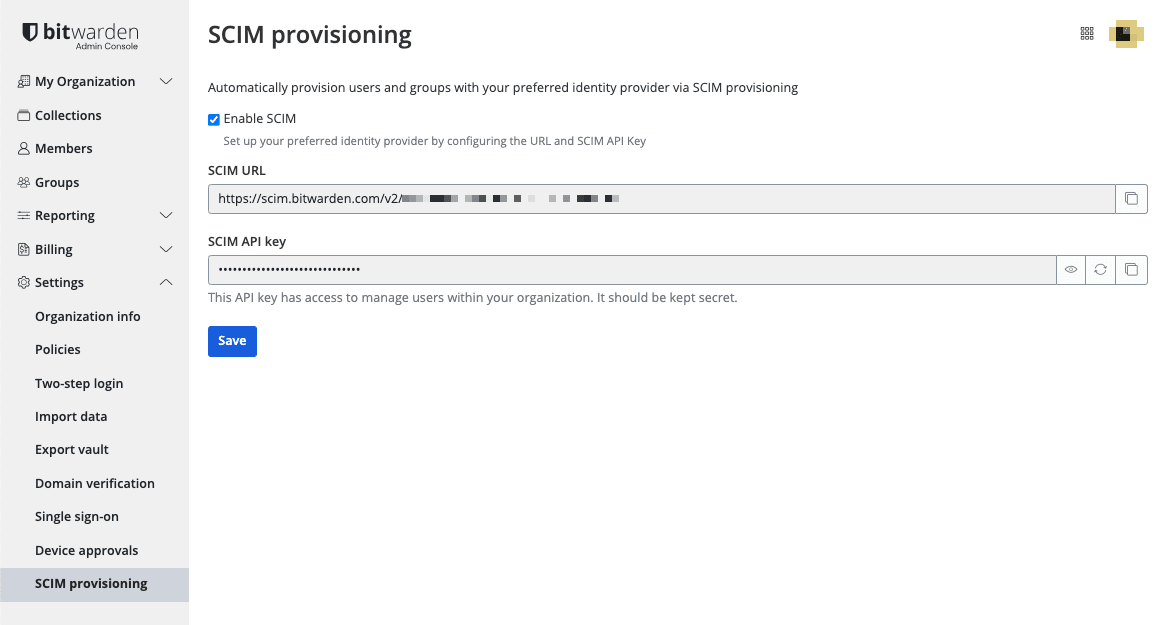
Schakel het selectievakje Enable SCIM in en noteer uw SCIM URL en SCIM API Key. Je zult beide waarden in een latere stap moeten gebruiken.
Navigeer in de OneLogin Portal naar het scherm Toepassingen en selecteer de knop App toevoegen:
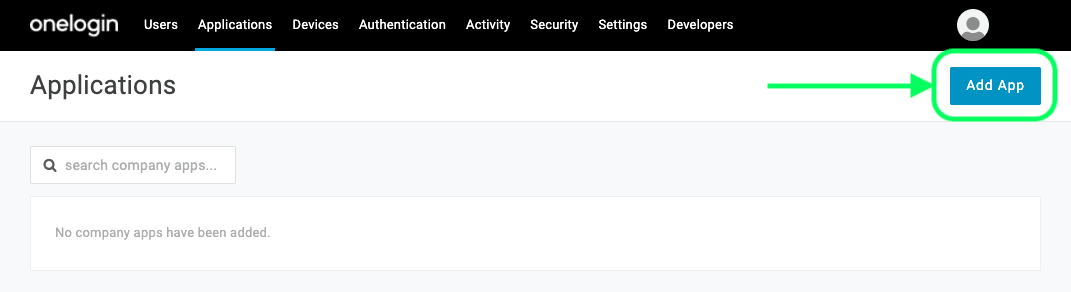
Typ SCIM in de zoekbalk en selecteer de app SCIM Provisioner with SAML (SCIM v2 Enterprise):
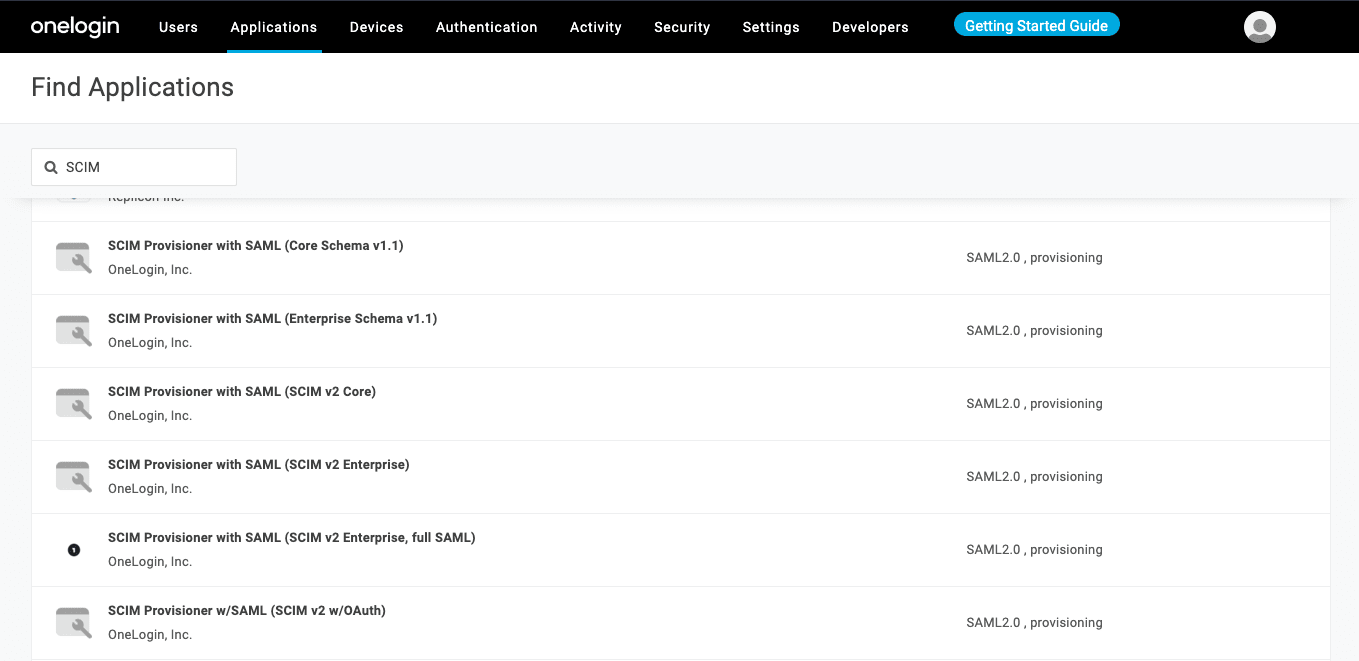
Geef uw toepassing een Bitwarden-specifieke weergavenaam en selecteer de knop Opslaan.
Selecteer Configuratie in de linker navigatie en configureer de volgende informatie, waarvan u sommige moet ophalen uit de schermen Single Sign-On en SCIM Provisioning in Bitwarden.

Details toepassing
OneLogin vereist dat je de SAML Audience URL en SAML Consumer URL velden invult, zelfs als je geen single sign-on gaat gebruiken. Leer wat je in deze velden moet invoeren.
API-verbinding
Voer de volgende waarden in bij het onderdeel API-verbinding:
Toepassingsinstelling | Beschrijving |
|---|---|
SCIM basis URL | Stel dit veld in op de SCIM URL(meer informatie). |
SCIM draagtoken | Stel dit veld in op de SCIM API-sleutel(meer informatie). |
Selecteer Opslaan zodra je deze velden hebt geconfigureerd.
Selecteer Toegang in de linkernavigatie. Wijs in het gedeelte Rollen applicatietoegang toe aan alle rollen die u in Bitwarden wilt aanbieden. Elke rol wordt behandeld als een groep in uw Bitwarden-organisatie en gebruikers die zijn toegewezen aan een rol worden opgenomen in elke groep, ook als ze meerdere rollen zijn toegewezen.
Selecteer Parameters in de linkernavigatie. Selecteer Groups in de tabel, schakel het selectievakje Include in User Provisioning in en selecteer de knop Save :

Maak een regel om OneLogin-rollen toe te wijzen aan Bitwarden-groepen:
Selecteer Regels in de linkernavigatie.
Selecteer de knop Regel toevoegen om het dialoogvenster Nieuwe toewijzing te openen:

Role/Group Mapping Geef de regel een naam zoals Groepen maken van regels.
Laat Voorwaarden leeg.
In het gedeelte Acties :
Selecteer Groepen instellen in in de eerste vervolgkeuzelijst.
Selecteer de optie Map from OneLogin.
Selecteer de rol in de vervolgkeuzelijst "Voor elk".
Voer .* in het veld "met waarde die overeenkomt" in om alle rollen aan groepen toe te wijzen of voer een specifieke rolnaam in.
Selecteer de knop Opslaan om het aanmaken van de regel te voltooien.
Selecteer Configuratie in de linkernavigatie en selecteer de knop Inschakelen onder API-status:
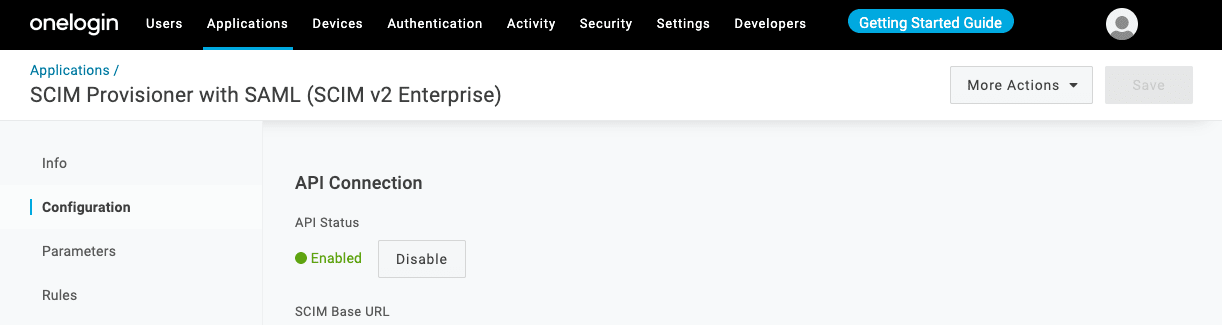
Deze test start de provisioning niet, maar doet een GET-verzoek aan Bitwarden en geeft Ingeschakeld weer als de applicatie met succes een antwoord krijgt van Bitwarden.
Selecteer Provisioning in de linkernavigatie:
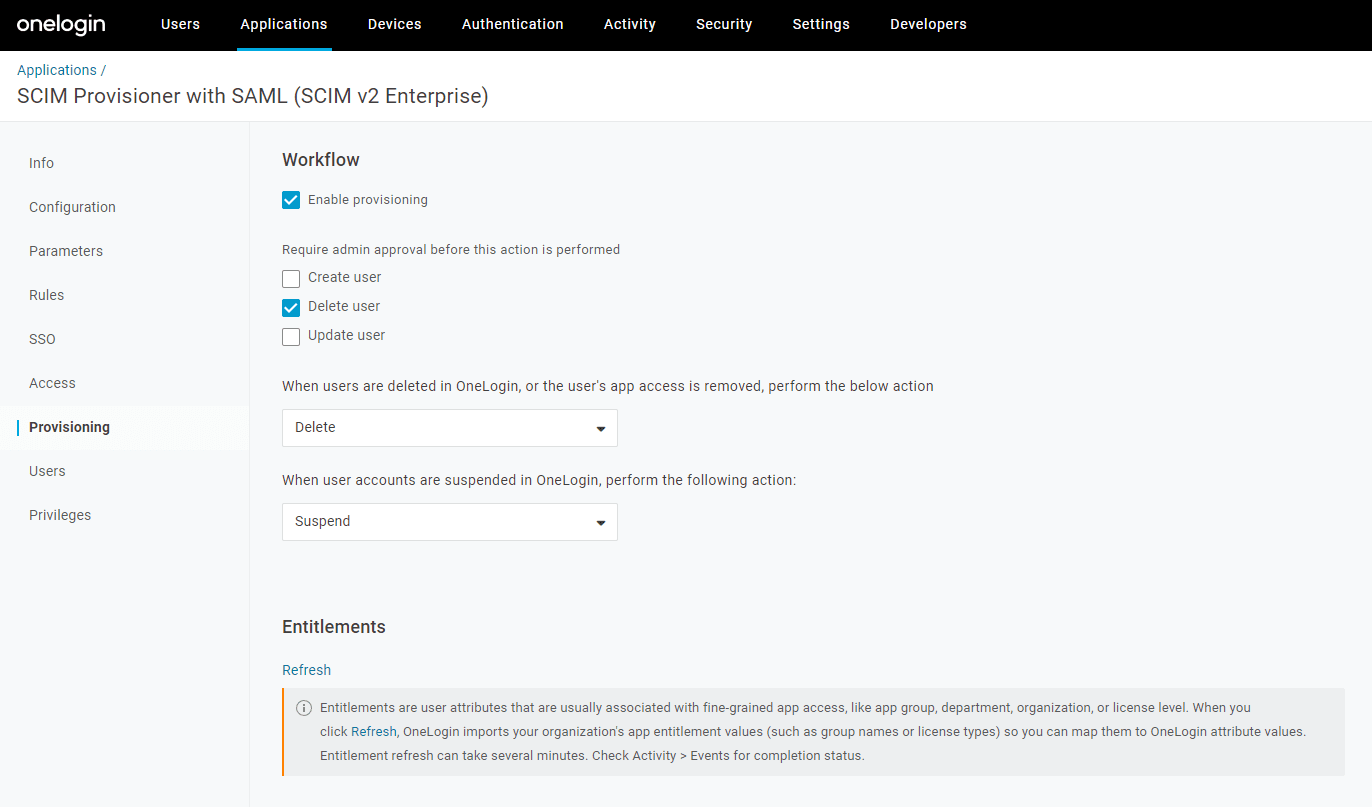
Op dit scherm:
Schakel het selectievakje Provisioning inschakelen in .
Selecteer in de vervolgkeuzelijst Wanneer gebruikers worden verwijderd in OneLogin. .. de optie Verwijderen.
Selecteer in de vervolgkeuzelijst Wanneer gebruikersaccounts worden opgeschort in OneLogin... de optie Opschorten.
Als je klaar bent, selecteer je Opslaan om de provisioning te starten.
Nu je gebruikers zijn voorzien, ontvangen ze uitnodigingen om lid te worden van de organisatie. Instrueer je gebruikers om de uitnodiging te accepteren en bevestig ze daarna aan de organisatie.
noot
The Invite → Accept → Confirm workflow facilitates the decryption key handshake that allows users to securely access organization vault data.
Zowel Bitwarden als OneLogin's SCIM Provisioner met SAML (SCIM v2 Enterprise) applicatie gebruiken standaard SCIM v2 attribuutnamen. Bitwarden gebruikt de volgende attributen:
actiefe-mailªofgebruikersnaamweergavenaamexternalId
ª - Omdat SCIM gebruikers toestaat om meerdere e-mailadressen te hebben uitgedrukt als een array van objecten, zal Bitwarden de waarde gebruiken van het object dat "primary" bevat : true.